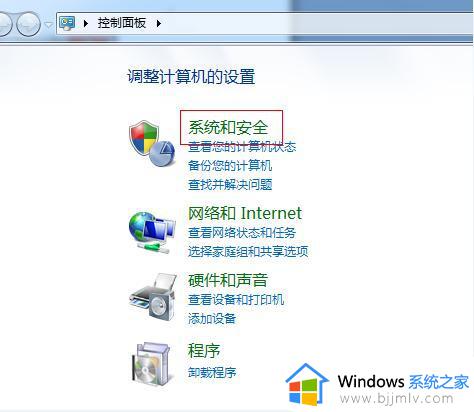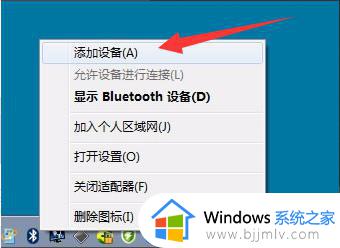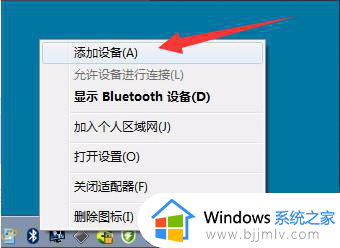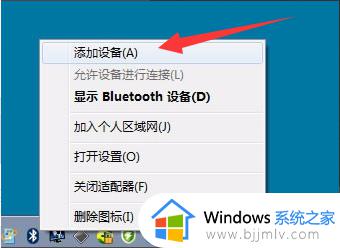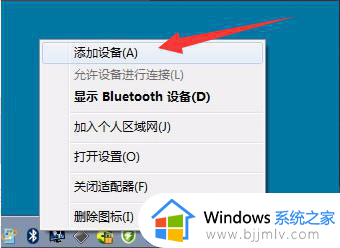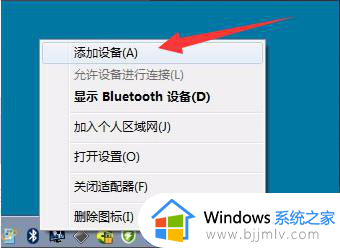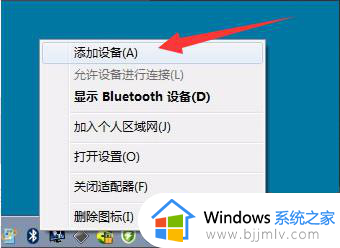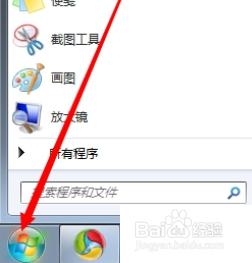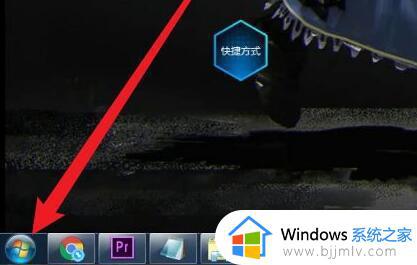win7连蓝牙鼠标方法 win7电脑如何连接蓝牙鼠标
更新时间:2023-11-17 11:05:36作者:skai
随着科技的飞速发展,无线设备已经成为我们日常生活中不可或缺的一部分。蓝牙鼠标作为一种无线鼠标,凭借其便携性和稳定性,受到了许多小伙伴的喜爱,那么win7电脑如何连接蓝牙鼠标呢?下面小编就教大家win7连蓝牙鼠标方法,快来一起看看吧,希望对你有帮助。
操作方法:
1、首先,右键点击任务栏右下角的“蓝牙”图标,菜单栏选择“添加设备”。
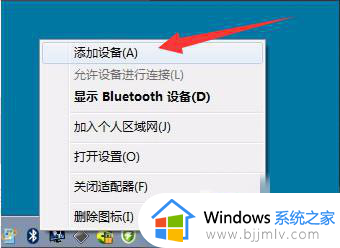
2、在弹出的小窗口中,点击需要连接的蓝牙鼠标。
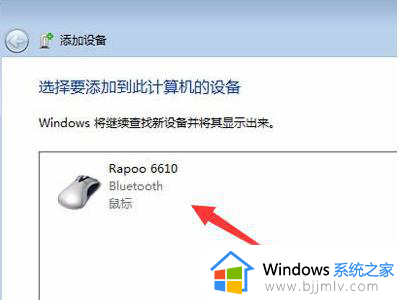
3、以上操作完成后,电脑将开始安装蓝牙鼠标的驱动程序。
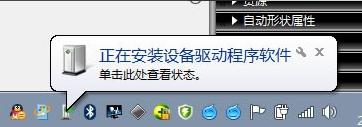
4、等待驱动程序安装完成后即可。
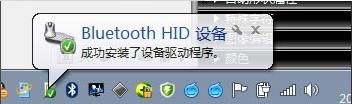
以上全部内容就是小编带给大家的win7连蓝牙鼠标方法详细内容分享啦,小伙伴们如果你们有需要的话就快点跟着小编一起来看看吧,希望能够帮助到大家。